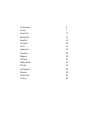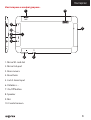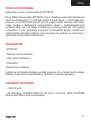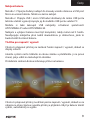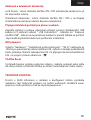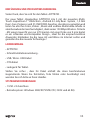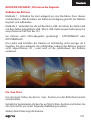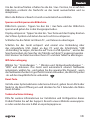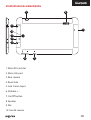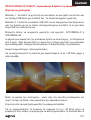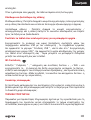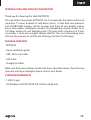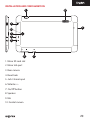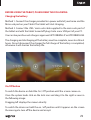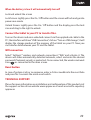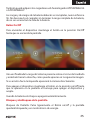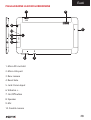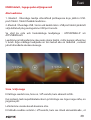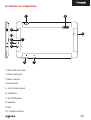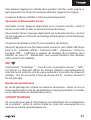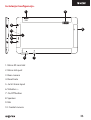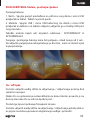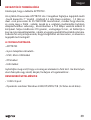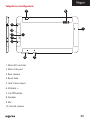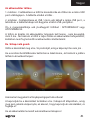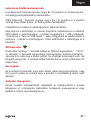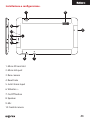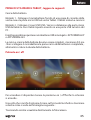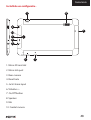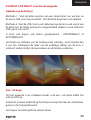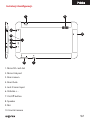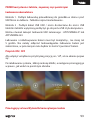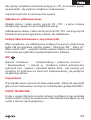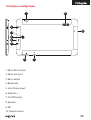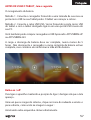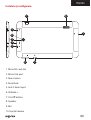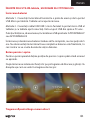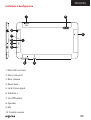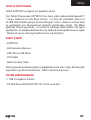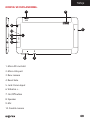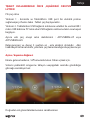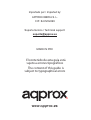Approx APP-TB703 Guía de instalación
- Categoría
- Tabletas
- Tipo
- Guía de instalación
La página se está cargando...
La página se está cargando...
La página se está cargando...
La página se está cargando...
La página se está cargando...
La página se está cargando...
La página se está cargando...
La página se está cargando...
La página se está cargando...
La página se está cargando...
La página se está cargando...
La página se está cargando...
La página se está cargando...
La página se está cargando...
La página se está cargando...
La página se está cargando...
La página se está cargando...
La página se está cargando...
La página se está cargando...
La página se está cargando...
La página se está cargando...
La página se está cargando...

23
INTRODUCCIÓN Y DESCRIPCIÓN DEL PRODUCTO
Gracias por elegir la tablet APPTB703.
La nueva APPTB703 Tablet Cheesecake Lite 3 incorpora la última tecnología táctil
capacitiva multi-touch 7”, el sistema Android 4.2 Jelly Bean, procesador de 1.5
GHz, memoria de 512MB DDR3 y cámara frontal y trasera. Todo esto para que
disfrutes y compartas en la red todas tus fotos, videos, música y un sin n de
contenidos multimedia a velocidades inimaginables, gracias a su tarjeta Wi N
a 150 Mbps. Su peso es de tan solo 270 gramos y su grosor es de 9 milímetros lo
que le proporciona un diseño elegante y compacto ideal para los usuarios más
exigentes. ¡Descubra la nueva forma de navegar por la red y disfrute de última
tecnología!
CONTENIDO DEL EMBALAJE
· APPTB703
· Guía rápida de instalación.
· Cable USB / Micro usb
· Cable OTG
· Cargador para Tablet.
Asegúrese de que su embalaje contiene los elementos descritos arriba. Si
encuentra que falta algún elemento o está dañado, por favor, contacte con
su distribuidor.
REQUISITOS DEL SISTEMA
· 1 Puerto USB 2.0
· Sistema Operativo Windows 2000/XP/VISTA/7/8 (32 bits y 64 bits).

24
INSTALACIÓN Y CONFIGURACIÓN
1. Entrada Tarjeta Micro SD
2. Entrada Micro USB
3. Cámara Trasera
4. Botón Reset
5. Entrada Jack 3.5 mm.
6. Volumen + -
7. Botón ON/OFF
8. Altavoz
9. Micrófono
10. Cámara frontal (en el frontal)
ANTES DE NADA, LEA ESTA INFORMACIÓN
Carga de la batería
Método 1. Conecte el cargador suministrado entre una toma de red
eléctrica de su hogar y al puerto micro USB de su Tablet con el cable USB
suministrado. La Tablet comenzará a cargar.
Método 2. Conecte el cable usb / micro usb suministrado al puerto micro
usb de la Tablet y con la Tablet apagada conéctelo a un puerto usb trasero
de su pc.
1 8
3
2
4
5
6
7
9
10

25
También puede adquirir los cargadores usb homologados APPUSBWALLV4
o APPUSBWALLIP
Las cargas y descargas de la batería deberán ser completas, nunca inferior a
5h. No desconecte el cargador sin terminar la carga completa de la batería,
de no ser así acortará la vida de la batería.
Botón On/O
Para encender el dispositivo mantenga el botón en la posición On/O
hasta que se encienda la pantalla.
Una vez nalizada la carga del sistema presione sobre el icono del candado
y arrástrelo hacia la derecha, como puede apreciar en la siguiente imagen:
Si se arrastra hacia la izquierda aparecerá la cámara directamente
Para apagar el dispositivo mantenga el botón en la posición on/o hasta
que le aparezca en la pantalla el mensaje para apagar el dispositivo y
acepte.
Cuando la batería esté baja se apagará automáticamente.
Bloqueo y desbloqueo de la pantalla.
Bloqueo de Pantalla: Pulse ligeramente el Botón on/o y la pantalla
quedará bloqueada y en modo ahorro de energía.

Eesti
26
Desbloquear Pantalla: Pulse ligeramente el Botón on/o y la pantalla
mostrará el icono del candado presiónelo y arrástrelo hacia la derecha
para el desbloqueo.
Conectar la tablet al Pc para la transferencia de archivos.
Encienda el dispositivo y una vez desbloqueado conéctelo mediante
el cable usb suministrado al PC, y le mostrará la interfaz “Conexión por
USB”, pulse sobre “Activar almacenamiento USB”, aparecerá el medio de
almacenamiento de la memoria de la tablet en su PC. Ahora podrá transferir
datos entre su Pc y la tablet.
Conexión Wi
Seleccione ‘’Ajustes’’, “Conexiones inalambricas y redes”, ‘WiFi’ y actívelo. El
dispositivo le mostrará las redes detectada automáticamente, seleccione la
deseada e introduzca la contraseña de seguridad de la red si está protegida.
Una vez conectado aparecerá el icono de red Wi como conectado en la
pantalla principal.
Botón Reset
En caso de bloqueo de sistema o no respuesta del mismo, introduzca un clic
o aguja en el oricio reset y pulse durante 3 segundos el micro interruptor
reset.
Soporte técnico.
Por favor para más información sobre la instalación y conguración de este
producto diríjase a nuestra web www.approx.es sección soporte o escriba
un correo electrónico a [email protected]
La página se está cargando...
La página se está cargando...
La página se está cargando...
La página se está cargando...
La página se está cargando...
La página se está cargando...
La página se está cargando...
La página se está cargando...
La página se está cargando...
La página se está cargando...
La página se está cargando...
La página se está cargando...
La página se está cargando...
La página se está cargando...
La página se está cargando...
La página se está cargando...
La página se está cargando...
La página se está cargando...
La página se está cargando...
La página se está cargando...
La página se está cargando...
La página se está cargando...
La página se está cargando...
La página se está cargando...
La página se está cargando...
La página se está cargando...
La página se está cargando...
La página se está cargando...
La página se está cargando...
La página se está cargando...
La página se está cargando...
La página se está cargando...
La página se está cargando...
La página se está cargando...
La página se está cargando...
La página se está cargando...
La página se está cargando...
La página se está cargando...
La página se está cargando...
La página se está cargando...
La página se está cargando...
La página se está cargando...
La página se está cargando...
La página se está cargando...

W
e declare under our sole responsibility that the product:
B
rand name: APPROX IBERIA S.L.
M
odel no: APPTB703
P
roduct description: Tablet 7”
T
he measurements shown in this test report were made in accordance with the
p
rocedures given in the:
- RoHS DIRECTIVE: 2011/65/EU
- RTTE DIRECTIVE: 1999/5/EC
- LVD DIRECTIVE: 2006/95/CEE
T
o which this declaration is based on with full conformance to the following European
n
orms and standards:
- EN 60950-1:2006+A11:2009+A1:2010 +A12:2011
- EN 62311:2008
S
igned Feb. 29, 2014
_
_________________
J
ose Luis Ruiz Gómez
Managing
Director
A
PPROX IBERIA SL.
A
DD: Polígono Industrial Guadalquivir
C
/ Tecnología, 5 Postcode: 41120
G
elves (Sevilla), Spain.
W
ebsite: www.approx.es
EC DECLARATION OF CONFORMITY

Importado por / Imported by:
APPROX IBERIA S. L.
CIF: B-91202499
Soporte técnico / Technical support:
MADE IN PRC
www.approx.es
El contenido de esta guía está
sujeto a errores tipográcos
The content of this guide is
subject to typographical errors
Transcripción de documentos
INTRODUCCIÓN Y DESCRIPCIÓN DEL PRODUCTO Gracias por elegir la tablet APPTB703. La nueva APPTB703 Tablet Cheesecake Lite 3 incorpora la última tecnología táctil capacitiva multi-touch 7”, el sistema Android 4.2 Jelly Bean, procesador de 1.5 GHz, memoria de 512MB DDR3 y cámara frontal y trasera. Todo esto para que disfrutes y compartas en la red todas tus fotos, videos, música y un sin fin de contenidos multimedia a velocidades inimaginables, gracias a su tarjeta Wifi N a 150 Mbps. Su peso es de tan solo 270 gramos y su grosor es de 9 milímetros lo que le proporciona un diseño elegante y compacto ideal para los usuarios más exigentes. ¡Descubra la nueva forma de navegar por la red y disfrute de última tecnología! CONTENIDO DEL EMBALAJE · APPTB703 · Guía rápida de instalación. · Cable USB / Micro usb · Cable OTG · Cargador para Tablet. Asegúrese de que su embalaje contiene los elementos descritos arriba. Si encuentra que falta algún elemento o está dañado, por favor, contacte con su distribuidor. REQUISITOS DEL SISTEMA · 1 Puerto USB 2.0 · Sistema Operativo Windows 2000/XP/VISTA/7/8 (32 bits y 64 bits). 23 INSTALACIÓN Y CONFIGURACIÓN 1 8 2 9 10 3 4 5 6 7 1. Entrada Tarjeta Micro SD 6. Volumen + - 2. Entrada Micro USB 7. Botón ON/OFF 3. Cámara Trasera 8. Altavoz 4. Botón Reset 9. Micrófono 5. Entrada Jack 3.5 mm. 10. Cámara frontal (en el frontal) ANTES DE NADA, LEA ESTA INFORMACIÓN Carga de la batería Método 1. Conecte el cargador suministrado entre una toma de red eléctrica de su hogar y al puerto micro USB de su Tablet con el cable USB suministrado. La Tablet comenzará a cargar. Método 2. Conecte el cable usb / micro usb suministrado al puerto micro usb de la Tablet y con la Tablet apagada conéctelo a un puerto usb trasero de su pc. 24 También puede adquirir los cargadores usb homologados APPUSBWALLV4 o APPUSBWALLIP Las cargas y descargas de la batería deberán ser completas, nunca inferior a 5h. No desconecte el cargador sin terminar la carga completa de la batería, de no ser así acortará la vida de la batería. Botón On/Off Para encender el dispositivo mantenga el botón en la posición On/Off hasta que se encienda la pantalla. Una vez finalizada la carga del sistema presione sobre el icono del candado y arrástrelo hacia la derecha, como puede apreciar en la siguiente imagen: Si se arrastra hacia la izquierda aparecerá la cámara directamente Para apagar el dispositivo mantenga el botón en la posición on/off hasta que le aparezca en la pantalla el mensaje para apagar el dispositivo y acepte. Cuando la batería esté baja se apagará automáticamente. Bloqueo y desbloqueo de la pantalla. Bloqueo de Pantalla: Pulse ligeramente el Botón on/off y la pantalla quedará bloqueada y en modo ahorro de energía. 25 Eesti Desbloquear Pantalla: Pulse ligeramente el Botón on/off y la pantalla mostrará el icono del candado presiónelo y arrástrelo hacia la derecha para el desbloqueo. Conectar la tablet al Pc para la transferencia de archivos. Encienda el dispositivo y una vez desbloqueado conéctelo mediante el cable usb suministrado al PC, y le mostrará la interfaz “Conexión por USB”, pulse sobre “Activar almacenamiento USB”, aparecerá el medio de almacenamiento de la memoria de la tablet en su PC. Ahora podrá transferir datos entre su Pc y la tablet. Conexión Wifi Seleccione ‘’Ajustes’’, “Conexiones inalambricas y redes”, ‘WiFi’ y actívelo. El dispositivo le mostrará las redes detectada automáticamente, seleccione la deseada e introduzca la contraseña de seguridad de la red si está protegida. Una vez conectado aparecerá el icono de red Wifi como conectado en la pantalla principal. Botón Reset En caso de bloqueo de sistema o no respuesta del mismo, introduzca un clic o aguja en el orificio reset y pulse durante 3 segundos el micro interruptor reset. Soporte técnico. Por favor para más información sobre la instalación y configuración de este producto diríjase a nuestra web www.approx.es sección soporte o escriba un correo electrónico a [email protected] 26 EC DECLARATION OF CONFORMITY We declare under our sole responsibility that the product: Brand name: APPROX IBERIA S.L. Model no: APPTB703 Product description: Tablet 7” The measurements shown in this test report were made in accordance with the procedures given in the: - RoHS DIRECTIVE: RTTE DIRECTIVE: LVD DIRECTIVE: 2011/65/EU 1999/5/EC 2006/95/CEE To which this declaration is based on with full conformance to the following European norms and standards: - EN 60950-1:2006+A11:2009+A1:2010 +A12:2011 EN 62311:2008 Signed Feb. 29, 2014 __________________ Jose Luis Ruiz Gómez Managing Director APPROX IBERIA SL. ADD: Polígono Industrial Guadalquivir C/ Tecnología, 5 Postcode: 41120 Gelves (Sevilla), Spain. Website: www.approx.es Importado por / Imported by: APPROX IBERIA S. L. CIF: B-91202499 Soporte técnico / Technical support: [email protected] MADE IN PRC El contenido de esta guía está sujeto a errores tipográficos The content of this guide is subject to typographical errors www.approx.es-
 1
1
-
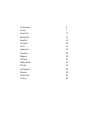 2
2
-
 3
3
-
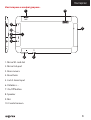 4
4
-
 5
5
-
 6
6
-
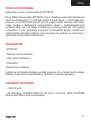 7
7
-
 8
8
-
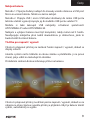 9
9
-
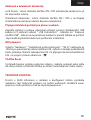 10
10
-
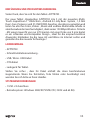 11
11
-
 12
12
-
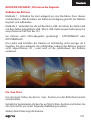 13
13
-
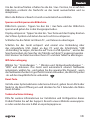 14
14
-
 15
15
-
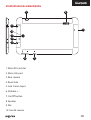 16
16
-
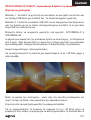 17
17
-
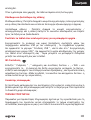 18
18
-
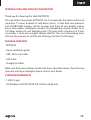 19
19
-
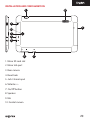 20
20
-
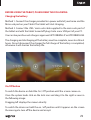 21
21
-
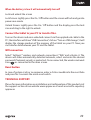 22
22
-
 23
23
-
 24
24
-
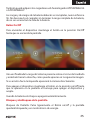 25
25
-
 26
26
-
 27
27
-
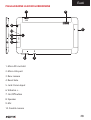 28
28
-
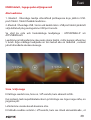 29
29
-
 30
30
-
 31
31
-
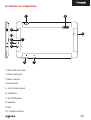 32
32
-
 33
33
-
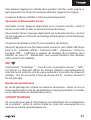 34
34
-
 35
35
-
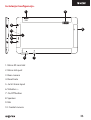 36
36
-
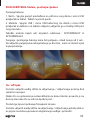 37
37
-
 38
38
-
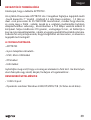 39
39
-
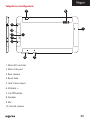 40
40
-
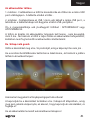 41
41
-
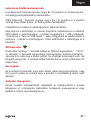 42
42
-
 43
43
-
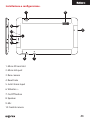 44
44
-
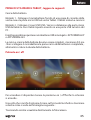 45
45
-
 46
46
-
 47
47
-
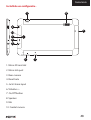 48
48
-
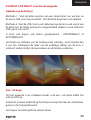 49
49
-
 50
50
-
 51
51
-
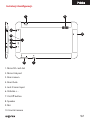 52
52
-
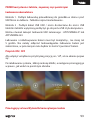 53
53
-
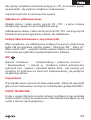 54
54
-
 55
55
-
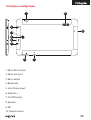 56
56
-
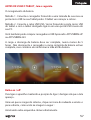 57
57
-
 58
58
-
 59
59
-
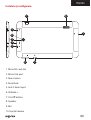 60
60
-
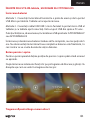 61
61
-
 62
62
-
 63
63
-
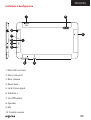 64
64
-
 65
65
-
 66
66
-
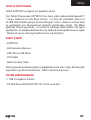 67
67
-
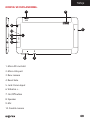 68
68
-
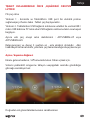 69
69
-
 70
70
-
 71
71
-
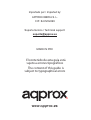 72
72
Approx APP-TB703 Guía de instalación
- Categoría
- Tabletas
- Tipo
- Guía de instalación
en otros idiomas
- français: Approx APP-TB703 Guide d'installation
- italiano: Approx APP-TB703 Guida d'installazione
- English: Approx APP-TB703 Installation guide
- Deutsch: Approx APP-TB703 Installationsanleitung
- Nederlands: Approx APP-TB703 Installatie gids
- português: Approx APP-TB703 Guia de instalação
- slovenčina: Approx APP-TB703 Návod na inštaláciu
- polski: Approx APP-TB703 Instrukcja instalacji
- čeština: Approx APP-TB703 instalační příručka
- eesti: Approx APP-TB703 paigaldusjuhend
- Türkçe: Approx APP-TB703 Yükleme Rehberi
- română: Approx APP-TB703 Ghid de instalare
Artículos relacionados
-
aqprox! Cheesecake Tab 7” LITE + Manual de usuario
-
Approx APPTB104B Instrucciones de operación
-
aqprox! APP-TB102S Manual de usuario
-
Approx Cheesecake Tab 8” XM Instrucciones de operación
-
Approx APP-TB105B Guía del usuario
-
aqprox! APPTB700B Manual de usuario
-
aqprox! Cheesecake Tab XL El manual del propietario
-
Approx APP-TB103V2 El manual del propietario
-
Approx APPTBKID7 Guía de instalación
-
Approx APPTB701BV2 Manual de usuario